كيفية تنظيف تثبيت iOS 11 على iPhone أو iPad
إذا كنت تخطط لترقية جهاز Apple الخاص بك إلى iOS 11 ، فلديك خيار إجراء ترقية عادية أو إجراء تثبيت نظيف. إذا كنت تقوم بترقية جهاز جديد نسبيًا مثل 6S أو iPhone 7 ، فمن المحتمل أن تكون الترقية العادية على ما يرام.
ومع ذلك ، على الأجهزة القديمة ، يمكن أن يساعد التثبيت النظيف الجهاز على العمل بشكل أسرع وأكثر سلاسة. حتى على جهاز iPhone 6S Plus ، كان كل شيء أكثر سرعة عندما أجريت تثبيتًا نظيفًا. هناك مساران يمكنك اتباعهما عند إجراء تثبيت نظيف.
تتضمن كلتا الطريقتين مسح الهاتف واستعادته إلى أحدث إصدار من iOS ، والذي سيكون في هذه الحالة 11. بمجرد القيام بذلك ، يمكنك إما إعداد الهاتف كجهاز iPhone جديد أو يمكنك استعادته من نسخة احتياطية. إذا كنت تريد حقًا البدء من نقطة الصفر ، فيمكنك تنزيل جميع تطبيقاتك يدويًا مرة أخرى وإعداد كل شيء جديدًا. الشيء المهم هنا هو أنك ستفقد جميع رسائلك القديمة وبياناتك الصحية ، لذلك إذا كنت تريد ذلك ، فالخيار واضح تمامًا.

إذا قمت باستعادة نسخة احتياطية ، فستحصل على جميع رسائلك القديمة ، وبياناتك الصحية ، والتطبيقات ، والموسيقى التي تم تنزيلها ، والصور إذا لم تكن تستخدم مكتبة صور(Photo) iCloud ، وما إلى ذلك. وتجدر الإشارة إلى أنك ستستعيد بياناتك الصحية فقط إذا استعدت من نسخة احتياطية على iCloud أو من نسخة احتياطية مشفرة من iTunes .
تنظيف تثبيت iOS 11
أول شيء عليك القيام به هو فتح iTunes على جهاز الكمبيوتر أو جهاز Mac . لا يمكنك إجراء تثبيت نظيف من iPhone أو iPad مباشرة. من الجهاز نفسه ، يمكنك فقط الترقية إلى أحدث إصدار من iOS.
بمجرد فتح iTunes ، قم بتوصيل جهازك وانقر على أيقونة الهاتف أو الجهاز اللوحي التي تظهر في الأعلى.
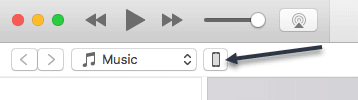
ستمنحك هذه الشاشة معلومات أساسية عن هاتفك ، مثل الطراز والرقم التسلسلي ورقم الهاتف والمزيد. على اليمين ، سترى الإصدار الحالي من iOS مثبتًا.

في حالتي ، إنه الإصدار 10.3.3 ، وهو أحدث إصدار قبل 11. إذا كانت هذه هي المرة الأولى التي تقوم فيها بتوصيله ، فستظهر الرسالة أن برنامج iPhone الخاص بك محدث. انطلق وانقر على زر التحقق من وجود تحديث(Check for Update) .

يجب أن تظهر رسالة تفيد توفر إصدار جديد لبرنامج iPhone (11). هنا تريد الضغط على Download Only . لا تنقر فوق تنزيل وتحديث ( Download and Update)لأن(not) ذلك سيؤدي ببساطة إلى تحديث هاتفك إلى iOS 11 دون تنسيقه.
انتظر(Wait) حتى ينتهي التنزيل ثم انقر فوق الزر Restore iPhone . يجب أن يتغير الزر الآخر إلى مجرد تحديث(Update) بدلاً من التحقق من وجود تحديث(Check for Update) .

إذا لم تقم بنسخ هاتفك احتياطيًا حتى الآن ، فسيتم سؤالك عما إذا كنت تريد دعم الإعدادات على هاتفك أم لا قبل أن يستعيد البرنامج(restores the software) . إذا كنت تخطط لاستعادة هاتفك بعد ذلك ، فتأكد من اختيار النسخ الاحتياطي(Back Up) .
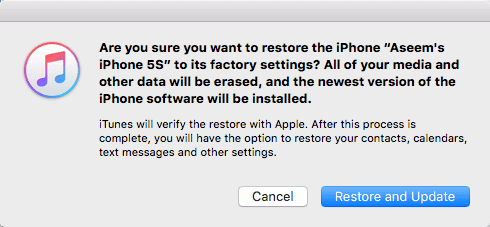
بعد النسخ الاحتياطي أو إذا نقرت على عدم النسخ الاحتياطي( Don’t Back Up) ، ستظهر رسالة أخرى تطلب منك تأكيد ما إذا كنت تريد الاستعادة والتحديث. هذا يعني أنه ستتم استعادته إلى إعدادات المصنع وسيتم تثبيت أحدث إصدار من iOS.

عند النقر فوق استعادة وتحديث(Restore and Update) ، سيظهر مربع حوار تحديث برنامج(Software Update) iPhone يعرض لك جميع الميزات الجديدة في iOS 11. لا تتردد(Feel) في قراءة ذلك أو حفظه إذا أردت. انقر فوق "التالي(Click Next) " وسيبدأ iTunes إما في تنزيل التحديث إذا قمت بالنقر فوق " إلغاء(Cancel) الأمر " بدلاً من " تنزيل فقط( Download Only) " في إحدى الخطوات السابقة أو سيبدأ عملية الاستعادة.


يجب أن ترى أيضًا على هاتفك أن الاستعادة قيد التقدم(Restore in Progress) . سيستغرق هذا بعض الوقت ، لذا لا تتردد في تركه والعودة لاحقًا. بمجرد اكتمال الاستعادة ، يجب أن تتغير الشاشة على iTunes إلى صفحة مرحبًا بك في iPhone الجديد الخاص بك(Welcome to Your New iPhone) .

في هذه المرحلة يمكنك اختيار أحد المسارين اللذين ذكرتهما أعلاه. إذا كنت تريد أسرع جهاز ممكن بأقل سخونة ، فيجب عليك اختيار الإعداد كجهاز iPhone جديد(Set up as new iPhone) وتنزيل التطبيقات التي تحتاجها فقط وإعداد كل شيء من البداية. إذا كنت لا ترغب في قضاء كل هذا الوقت في إعداد كل شيء مرة أخرى ، فما عليك سوى اختيار استعادة من هذه( Restore from this backup) النسخة الاحتياطية واختيار النسخة الاحتياطية التي أنشأتها قبل الاستعادة مباشرة.
هذا عن ذلك. تشكل كلتا الطريقتين تثبيتًا نظيفًا لأنك تقوم بمسح الهاتف وتثبيت نسخة جديدة من iOS 11. حتى إذا استعدت نسخة احتياطية بعد التثبيت الجديد ، فسيظل هاتفك يعمل بشكل أفضل مما لو قمت بالترقية مباشرة إلى iOS 11 على جهازك. إذا كان لديك أي أسئلة أو واجهت أي مشاكل ، فلا تتردد في نشر تعليق هنا! يتمتع!
Related posts
كيفية تحسين تطبيق Outlook mobile لهاتفك
كيفية ربط Android phone or iPhone إلى Windows 10 PC
كيفية مرآة iPad or iPhone screen إلى Windows 10 PC
Best iOS Simulators ومحاكيات الكمبيوتر الشخصي Windows 10
Sync Android وأجهزة iOS مع Windows PC باستخدام Moboplay
قائمة iPhone apps من Microsoft
كيفية تغيير اللغة على Netflix (7 طرق)
كيفية share screen على Skype ل Android و iOS
Download Azure Mobile app ل Android و iOS
Microsoft To-Do على iPhone Tips and Tricks: سوبر تشارج الإنتاجية الخاصة بك!
كيفية تغيير iPhone wallpaper: كل ما تحتاج إلى معرفته
كيفية إيقاف Chrome من طلب حفظ كلمات المرور
كيفية تنزيل وتثبيت ICLOUD ل Windows
Sony WH-1000XM4 review: إلغاء الضوضاء الممتاز!
كيفية حظر أو إلغاء حظر شخص ما على WhatsApp
3 طرق لتشغيل أو إيقاف Bluetooth فون
ما هو السحب والإسقاط؟ كيفية السحب والإسقاط
كيفية تغيير search engine على Chrome ل Windows، ماوس، Android، و iOS
ما iPhone لدي؟ كيفية إخبار iPhone model في 3 طرق مختلفة
ما إصدار Chrome لدي؟ 6 طرق لمعرفة ذلك
